
अंतर्वस्तु
- ट्विच पर वीओडी के साथ बचत
- उच्च वीडियो गुणवत्ता पर स्ट्रीम सहेजना
- किसी और की ट्विच स्ट्रीम रिकॉर्ड करना
ट्विच पर वीओडी के साथ बचत
वीओडी एक विकल्प है ट्विच स्ट्रीमर्स प्रदान करता है ताकि वे अपनी स्ट्रीम के कुछ हिस्सों को बाद में एक्सेस करने और अपने प्रशंसकों के लिए आसानी से देखने के लिए स्टोरेज में रख सकें। यदि आपने अभी तक ट्विच के इस भाग को आज़माया नहीं है, तो यह स्ट्रीम को दीर्घकालिक वीडियो में बदलने का सबसे आसान तरीका है। इसे सक्षम करने का तरीका यहां बताया गया है।

स्टेप 1: लॉग ऑन करें और विजिट करें निर्माता डैशबोर्ड. एक बार यहां, तीन-पंक्ति का चयन करें हैमबर्गर सेटिंग्स खोलने के लिए विंडो के ऊपर बाईं ओर आइकन।
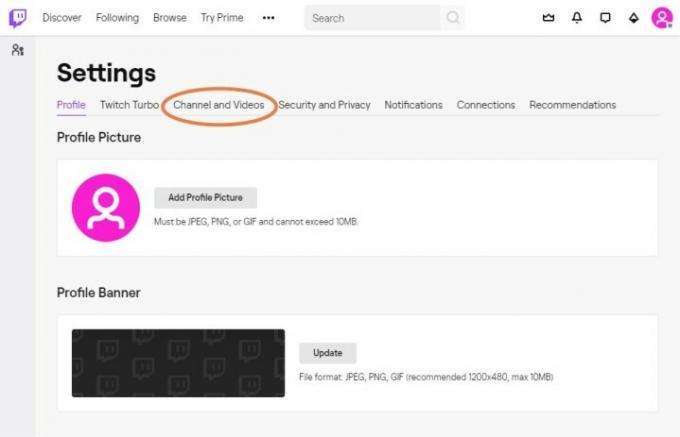
चरण दो: मेनू में, चुनें पसंद, फिर चुनें चैनल. यह तुम्हें गोली मार देगा चैनल सेटिंग्स पृष्ठ। एक बार वहां, अपना चयन करें
प्रोफ़ाइल चिह्न दूसरा मेनू खोलने के लिए शीर्ष-दाएँ कोने में। यहाँ, चुनें समायोजन, उसके बाद चुनो चैनल और वीडियो.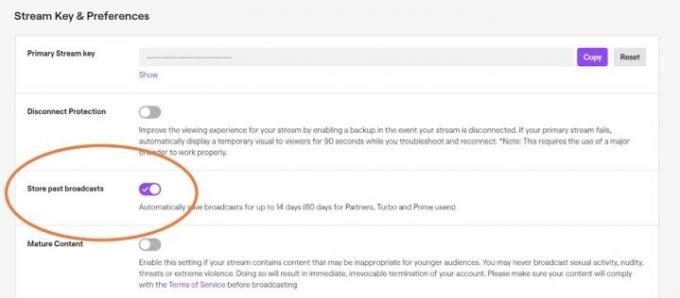
चरण 3: में चैनल और वीडियो अनुभाग, उस शीर्षक को देखें जो कहता है स्ट्रीम कुंजी और प्राथमिकताएँ या समान शब्दांकन (कभी-कभी ट्विच अपडेट के साथ प्रारूप बदल जाता है)। यहां आपको एक विकल्प दिखाई देगा पिछले प्रसारणों को संग्रहित करें. सुनिश्चित करें कि भंडारण सक्षम करने के लिए यहां स्लाइडर चालू है। यह आपके प्रसारणों को स्वचालित रूप से सहेज लेगा.
अनुशंसित वीडियो
स्ट्रीमर प्रकार के आधार पर भंडारण एक निश्चित समय तक चलेगा। ट्विच पार्टनर्स, प्राइम उपयोगकर्ता और ट्विच टर्बो उपयोगकर्ता 60 दिनों तक वीडियो रख सकेंगे। अन्य लोग हटाने से पहले 14 दिनों तक वीडियो रखेंगे। हालाँकि, आप कुछ क्लिप को विशेष रूप से महत्वपूर्ण वीडियो के रूप में भी हाइलाइट कर सकते हैं, और ये स्थायी रूप से बने रहेंगे। अन्यथा, यदि आप वास्तव में उन्हें रखना चाहते हैं या आने वाले वर्षों तक दिखाना चाहते हैं तो आपको वीडियो को YouTube या इसी तरह के किसी प्लेटफ़ॉर्म पर स्थानांतरित करना चाहिए।
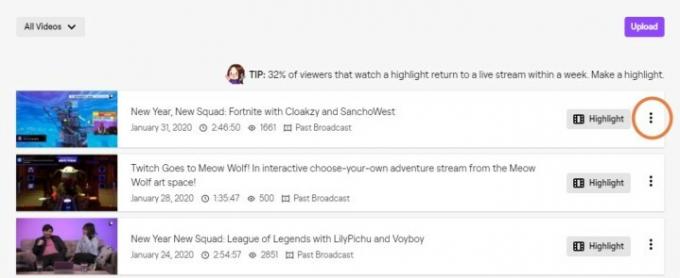
चरण 4: यदि आप कभी कोई वीडियो साझा करना चाहते हैं, अलग-अलग वीडियो अपलोड करना चाहते हैं, या किसी वीडियो को हाइलाइट बनाना चाहते हैं, तो यहां जाकर अपने संग्रहीत वीडियो पर जाएं हैमबर्गर मेनू आइकन फिर से चुनें और चयन करें सामग्री, तब वीडियो निर्माता. यह आपके सभी संग्रहीत वीडियो दिखाएगा।
इस अनुभाग में कई उपयोगी श्रेणियां हैं, जिनमें आपके सभी वर्तमान हाइलाइट्स, साथ ही वे वीडियो भी शामिल हैं जो समाप्त होने वाले हैं। हालाँकि, सबसे उपयोगी फ़ंक्शन है तीन-बिंदु रेखाएँ प्रत्येक वीडियो के दाईं ओर. ड्रॉप-डाउन मेनू के लिए इन्हें चुनें जो आपको वीडियो को संपादित करने सहित प्रबंधित करने के सभी विकल्प देता है एक निश्चित क्लिप तक, उन्हें स्थानीय भंडारण में डाउनलोड करना, उन्हें हाइलाइट में बदलना, या उन्हें हटाना पूरी तरह से. यदि आप YouTube का उपयोग करते हैं, तो आप इसका भी उपयोग कर सकते हैं निर्यात उस प्लेटफ़ॉर्म पर तेजी से अपलोड करने का कार्य।
अंतिम नोट: यदि आप एक ऐसे प्रशंसक हैं जिसने ट्विच चैनल की सदस्यता ली है और स्ट्रीम के पिछले फुटेज देखना चाहते हैं, तो आप यहां जा सकते हैं स्ट्रीमर का संग्रह और वीडियो हाइलाइट्स और अन्य अपलोड किए गए वीडियो देखें जिन्हें स्ट्रीमर प्रशंसकों को अनुमति दे रहा है घड़ी। यदि आप निश्चित नहीं हैं कि कहां से शुरू करें तो यह पिछले वीडियो देखने का सबसे अच्छा तरीका है!
उच्च वीडियो गुणवत्ता पर स्ट्रीम सहेजना
ट्विच वीओडी कई रिकॉर्डिंग समस्याओं का उत्तर है, लेकिन कुछ मामलों में, एक स्ट्रीमर उच्च रिज़ॉल्यूशन या अन्य अतिरिक्त सुविधाओं के साथ एक वीडियो रिकॉर्ड करना चाह सकता है, जिसे वीओडी अनुमति नहीं देता है। वीओडी भी विशेष रूप से लंबी स्ट्रीम की अनुमति नहीं देता है, जो कई स्ट्रीमर्स के लिए समस्याग्रस्त है। सौभाग्य से, ट्विच तृतीय-पक्ष टूल का उपयोग करके आपकी स्ट्रीम की स्थानीय रिकॉर्डिंग की अनुमति देता है। ट्विच विशेष रूप से इसके लिए मुफ़्त, ओपन-सोर्स ओपन ब्रॉडकास्टर सॉफ़्टवेयर (ओबीएस) का उपयोग करने की अनुशंसा करता है, और चूंकि यह एक ठोस, संगत ऐप है, इसलिए हम भी इसकी अनुशंसा करते हैं।
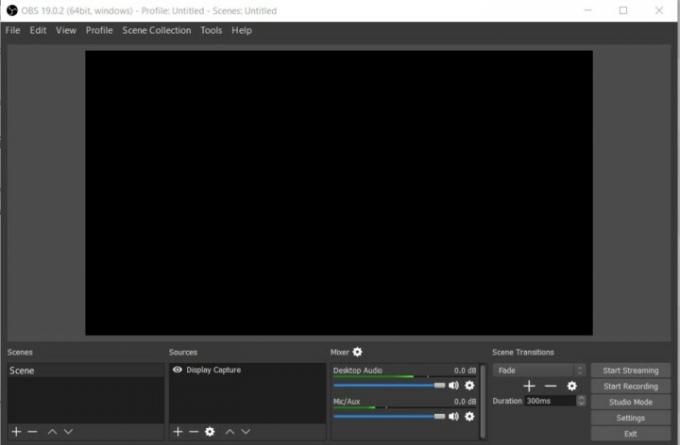
स्टेप 1: यदि आपने पहले से ऐसा नहीं किया है, ओबीएस प्रोजेक्ट पर जाएं और उनका सॉफ्टवेयर डाउनलोड करें, फिर टूल से परिचित होने में कुछ समय व्यतीत करें। आपको की आवश्यकता होगी ओबीएस का प्रयोग करें इस दृष्टिकोण के साथ ट्विच पर स्ट्रीम करने के लिए, इसलिए प्रक्रिया में अभ्यस्त होने के लिए ओबीएस में कुछ स्ट्रीम आज़माना एक अच्छा विचार है।

चरण दो: तैयार होने पर, ओबीएस खोलें और चुनें समायोजन शीर्ष पर मेनू, और चुनें समायोजन.
चरण 3: में समायोजन साइड मेनू, चुनें प्रसारण सेटिंग्स. यहां, उस अनुभाग को देखें जो कहता है फाइल को बचाएं. इसे चुनें ताकि यह सक्षम हो जाए.

चरण 4: Save to File के नीचे आपको 'Save to File' नाम का एक सेक्शन दिखाई देगा दस्तावेज पथ. उस फ़ोल्डर के लिए फ़ाइल पथ टाइप करें या पेस्ट करें जिसमें आप इन सभी वीडियो को सहेजना चाहते हैं। फ़ाइल नाम, डिफ़ॉल्ट रूप से, रिकॉर्डिंग की तारीख और समय होंगे, हालाँकि आप इसे बदल सकते हैं। चुनना आवेदन करना जब आपका काम पूरा हो जाए.
चरण 5: अब, आपका काम पूरा होने पर स्ट्रीम स्वचालित रूप से स्थानीय संग्रहण में सहेजी जाएगी, जिससे आप इसे वहां से संपादित या संग्रहीत कर सकेंगे।
किसी और की ट्विच स्ट्रीम रिकॉर्ड करना

सामान्य तौर पर, हम उस ट्विच स्ट्रीम को रिकॉर्ड करने की अनुशंसा नहीं करते हैं जिसे आप देख रहे हैं। ट्विच स्ट्रीमर अक्सर इस सामग्री को अपने काम के हिस्से के रूप में तैयार करते हैं। उनके स्वामित्व के साथ, इसे बचाने और साझा करने - या न चुनने की जिम्मेदारी - उनकी है। यह कानूनी तौर पर भी जोखिम भरा है।
वहीं दूसरी ओर, अगर जब आप किसी स्ट्रीमर की स्ट्रीम देख रहे होते हैं तो आप उनके काम को फिल्माने के लिए उनसे प्राधिकरण प्राप्त करते हैं, ऐसे कई अमूल्य गैजेट हैं जो आपकी सहायता कर सकते हैं। कई कैप्चर एप्लिकेशन आपको विशेष उपकरणों के साथ अपनी स्क्रीन के एक हिस्से को फिल्माने की अनुमति देंगे। उन ऐप्स में से एक जो इसे असाधारण रूप से अच्छी तरह से करता है वह मुफ़्त एप्लिकेशन है जिसकी हमने पहले इस लेख में चर्चा की थी, ओबीएस!
अगर आप ओबीएस स्टूडियो डाउनलोड कर लिया है, यह विधि प्रारंभ से अंत तक अपेक्षाकृत आसान है। जब आप स्विच करते हैं तो आप वीडियो कैप्चर करना शुरू कर सकते हैं विंडो कैप्चर तरीका। जब आप कैप्चर ज़ोन देख रहे हों, तो दबाकर रखें Alt कैप्चर क्षेत्र के आकार को समायोजित करने के लिए कुंजी दबाएं और अपने कर्सर को एक तरफ खींचें। एक बार जब आप ऐसा कर लेते हैं, तो आप अपनी ट्विच वीडियो विंडो के अनुसार इसका आकार बदल सकते हैं और वहां जो होता है उसे रिकॉर्ड कर सकते हैं। ध्यान रखें कि इस तकनीक का उपयोग करते समय आपके वीडियो की गुणवत्ता थोड़ी सीमित हो सकती है।
यदि आप ओबीएस का उपयोग करने से रोमांचित नहीं हैं, तो आप अन्य उपयोगी वीडियो कैप्चर टूल का विकल्प चुन सकते हैं जो आपके लिए बेहतर काम कर सकते हैं। उदाहरण के लिए, यदि आप वीएलसी के साथ ट्विच देखते हैं, तो आप आमतौर पर स्ट्रीम के कुछ बिट्स और टुकड़ों को रिकॉर्ड करने के लिए वीएलसी रिकॉर्डर का उपयोग कर सकते हैं।
संपादकों की सिफ़ारिशें
- ओबीएस के साथ यूट्यूब पर लाइवस्ट्रीम कैसे करें
- वीडियो संपादन के लिए सर्वोत्तम $500 पीसी बिल्ड
- यूट्यूब पर वीडियो कैसे अपलोड करें
- अपने पीसी पर एफपीएस और स्मूथ गेमप्ले कैसे बढ़ाएं
- एक सस्ता वीआर-रेडी पीसी कैसे बनाएं




